
Windows систем нь MSVCP110.DLL нь файл системээс алга болох үед MSVCP110.DLL алдаа өгдөг. Энэ нь хэд хэдэн шалтгааны улмаас тохиолдож болно; OS нь номын санг харахгүй эсвэл зүгээр л алга болсон. Дууссан хөтөлбөр, тоглоом, тоглоом, тоглоомыг суулгах, шинэчлэх, шинэчлэх, шинэчлэх үед msvccp110.dll-ийг компьютерт ачаалж байна.
Арга 1: MSVCP110.dll татаж авах
Та MSVCPPH110.DLL-г суулгаж болно.

Энэ нь суурилуулах зам өөр байж болно гэдгийг тэмдэглэх нь зүйтэй. Хэрэв та Windows XP, Windows 7, Windows 7, Windows 8, Windows 8 эсвэл Windows 10, дараа нь номын санг хэрхэн суулгаж, хаанаас суулгаж, хаанаас, хаана суулгаж, хаанаас, хаанаас, хаанаас, хаанаас, хаанаас, хаанаас, хаанаас, хаанаас эхлэх боломжтой. DLL бүртгүүлэх, өөр нийтлэлийг уншаарай. Энэ файлыг бүрдүүлэх шаардлагагүй байдаг; Windows өөрөө үүнийг автомат горимд хийдэг боловч онцгой байдлын үед энэ нь шаардлагатай байж магадгүй юм.
Арга 2: Visual Studio 2012-д зориулсан харааны C ++ багц
Microsoft Visual C ++ 2012 онд програм хангамжийг ажиллуулахад шаардлагатай бүх бүрэлдэхүүн хэсгүүдийг суулгасан. MSVCP110.DLL-тай холбоотой асуудлыг шийдвэрлэхийн тулд энэ багцыг татаж авах, суулгахад хангалттай байх болно. Энэ хөтөлбөр нь автоматаар шаардлагатай файлуудыг системийн хавтас руу автоматаар хуулбарлаж, бүртгүүлэх болно. Өөр арга хэмжээ байх болно.
Татаж авах хуудсан дээр дараахь зүйлийг хий.
- Windows-г сонгоно уу.
- "Татаж авах" товчийг ашиглана уу.
- 32 битийн систем эсвэл x64-ийн сонголтыг сонгоно уу.
- "Дараах" дээр дарна уу.
- Лицензийн нөхцлийг авах.
- "Суулгах" товчийг дарна уу.
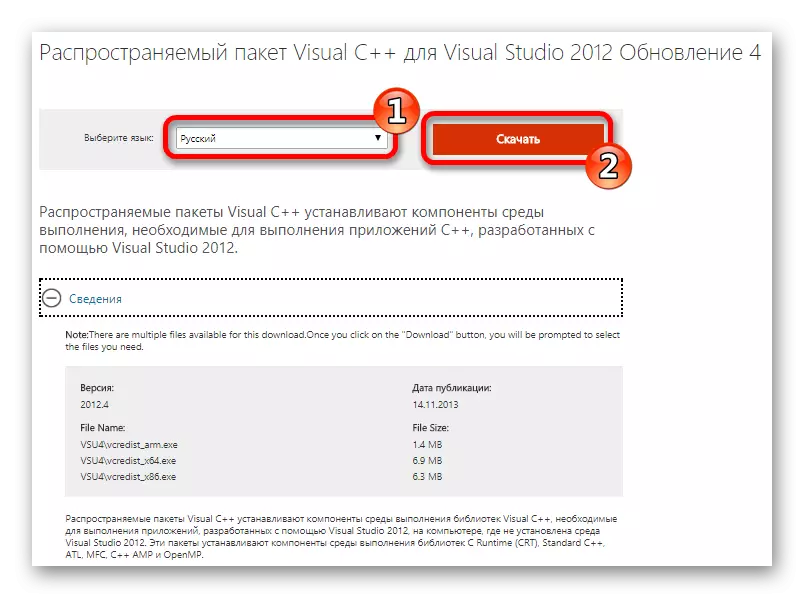
Дараа нь та өөрийн хэрэгт тохирох сонголтыг сонгох хэрэгтэй. Тэдгээрийг санал болгож байна 2 - нэг нь 32 бит, хоёр дахь нь 64 битийн цонхны хувьд. Аль нь тохиромжтой болохыг олж мэдэхийн тулд "Компьютер" дээр дарж "компьютер" дээр дарна уу, "Properties" руу очно уу. Та os Parameters-тэй хамт цонхоор зааж өгсөн болно.
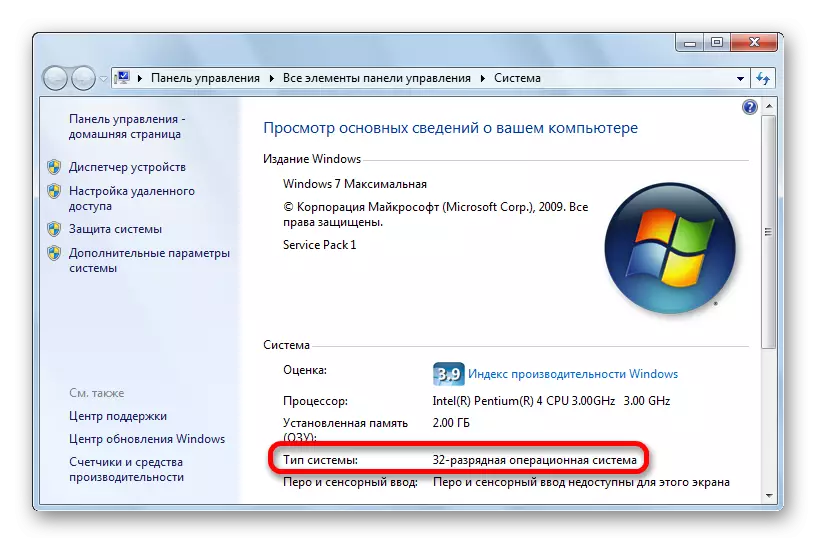
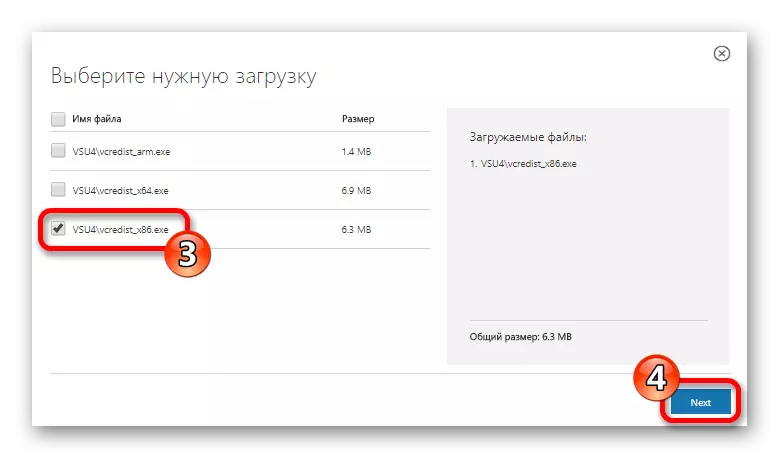
Татаж авах дууссаны дараа татаж авсан файлыг ажиллуул. Дараа нь та хэрэгтэй болно:

Бэлэн болтол, одоо MSVCP110.DLL файлыг системд суулгасан бөгөөд энэ нь цаашид холбогдох боломжгүй болсон.
Хэрэв та Microsoft Visual C ++-ийг дахин хуваарилсан бол та шинэ багцыг шинэчилсэн бол энэ нь танд 2012 оны багцыг суулгаж эхлэх нь танд өгөхгүй байж магадгүй юм. Энэ тохиолдолд "Системээс" энэ талаар багцын багцыг 2014 оны хувилбарыг суулгах хэрэгтэй.
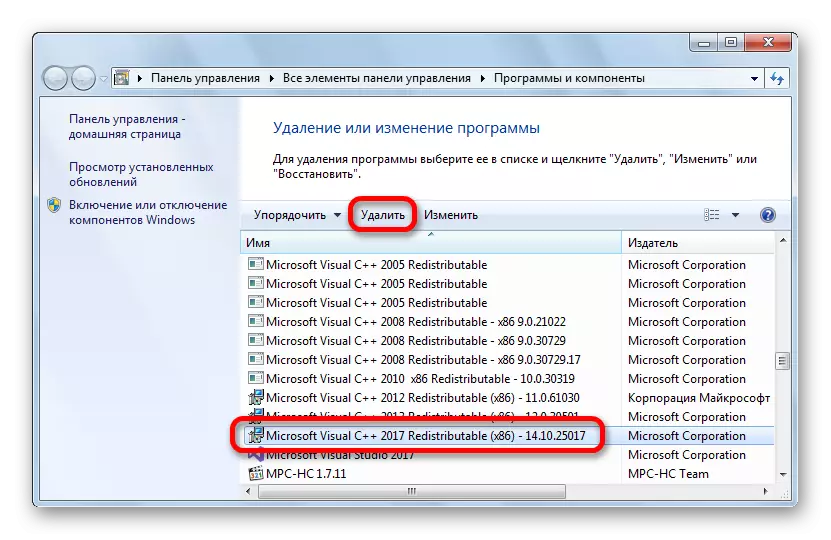
Microsoft Visual C ++ Дахин хуваарилах нь өмнөх хувилбаруудыг дэнлэх боломжгүй бөгөөд заримдаа хуучин сонголтуудыг хийх хэрэгтэй.
MSVCP110.DLL-тай холбоотой алдааг арилгах үр дүнтэй, үр дүнтэй зөвлөмжийг бид хянаж үзсэн.
